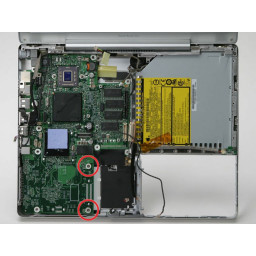Замена шарниров сцепления PowerBook G4 из алюминия 17 "1,67 ГГц (в высоком разрешении)

Шаг 1
Шаг 2
Два 14,7 мм плеча Филлипса.
Три 12,3 мм Филлипс.
Один 3,8 мм T8 Torx.
Один 6,8 мм T8 Torx.
Три 1,3 мм Филлипс.
Шаг 3
Шаг 4
Отогните кабель жесткого диска от каркаса карты ПК, чтобы освободить место для его извлечения.
Шаг 5
Шаг 6
Шаг 7
Шаг 8
Шаг 9
Шаг 10
Шаг 11
Используйте свои ногти, чтобы отделить замок кабеля ZIF от его гнезда. (Переместите две коричневые части вниз на 1 мм)
Шаг 12
Шаг 13
Шаг 14
Шаг 15
Шаг 16
Шаг 17
Поднимите инвертор дисплея из шарниров сцепления настолько, чтобы получить доступ к обоим его разъемам.
Шаг 18
Шаг 19
Шаг 20
Шаг 21
Шаг 22
Шаг 23
Шаг 24
Аккуратно отодвигая заднюю лицевую панель дисплея от дисплея в сборе, используйте небольшую отвертку с плоской головкой, чтобы отодвинуть небольшой стальной зажим, ближайший к нижнему правому углу дисплея, от края лицевой панели дисплея.
Повторяйте описанную выше процедуру, пока не отпустите все клипы вдоль правой стороны дисплея.
Шаг 25
Шаг 26
Шаг 27
Шаг 28
Шаг 29
Шаг 30
Шаг 31
Шаг 32
Шаг 33
Шаг 34
Шаг 35
Шаг 36
Шаг 37
Шаг 38
Шаг 39
Снимите четыре винта T6 Torx с левой петли дисплея. 2-8 мм и 1-10 мм и один 6 мм слева направо.
Шаг 40
Осторожно отодвиньте заднюю панель дисплея от передней панели дисплея, чтобы освободить металлический зажим.
Шаг 41
Шаг 42
С помощью наконечника spudger снимите серую пластиковую торцевую крышку со стороны кабеля инвертора на шарнирах сцепления.
Шаг 43
Шаг 44
Шаг 45
Шаг 46
Шаг 47
Шаг 48
Шаг 49
Шаг 50
Снимите лицевую панель дисплея и отложите ее в сторону.
Шаг 51
Шаг 52
Шаг 53
Снимите шарниры сцепления с дисплея.
Шаг 54
Небольшой кронштейн (показан красным) рядом с любой стороной крышки сцепления может свободно вращаться вокруг шарнира дисплея и должен быть вставлен за каркас радиатора, чтобы дисплей мог правильно сидеть.
Прежде чем полностью опустить дисплей на нижний регистр, используйте spudger, чтобы повернуть кронштейн в направлении задней кромки вашей книги PowerBook, и вставьте кронштейн между рамкой радиатора и соседней пружиной. На втором рисунке показан правильно установленный кронштейн.
При снятии винтов дисплея следите за тонкой металлической скобой (показана зеленым цветом) под винтами на внутренней скобе дисплея.
Внешний кронштейн дисплея (показан оранжевым цветом) просто скользит по спиральной пружине дисплея. Не забудьте нажать его перед установкой дисплея в нижний регистр.
Комментарии
Пока еще нет ниодного комментария, оставьте комментарий первым!
Также вас могут заинтересовать
Вам могут помочь


Лаборатория ремонта